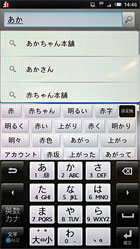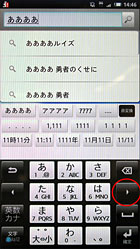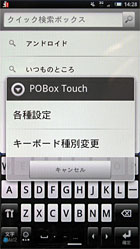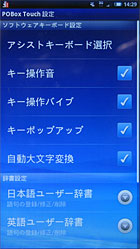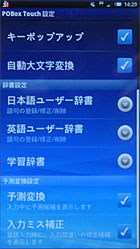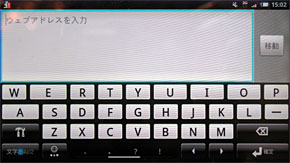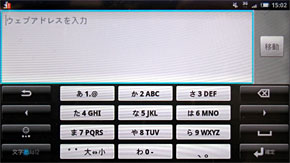写真で解説する「Xperia」(POBox Touch編)(2/2 ページ)
QWERTYキーではなく、ケータイと同じテンキーで文字を入力したいユーザー向けに、テンキー型のキーボートも用意されている。キーの切り替えは、画面左下の[文字]キーを長押しし、専用メニューを呼び出して行う。iPhoneとは異なり、押す場所がキーボードの種類によって変わることがないのがいい。
QWERTYキーでの入力の方が、POBox Touchの良さがより強く感じられるとのことだが、テンキーでも優秀な予測変換を利用した文字入力が可能だ。フリック入力などには対応していないが、4インチディスプレイに表示される大きめのキーはなかなか押しやすい。カーソルキーも用意されていて、文字入力後に[→]キーを押すと同じ文字を入力できる「つづけて入力」もサポートしている。
かな入力モードで工具のアイコンをタップすると設定画面が呼び出せる。ここではソフトキーボードの動作を細かくカスタマイズできたり、入力ミス補正機能のオン/オフを切り替えたりできる。
本体を横向きにすれば、横長の画面により大きな面積のキーを表示して入力することも可能。この場合もQWERTYキーではダイナミック表示が可能で、母音が大きくなる。入力しないキーは薄くなるハイライト表示にも対応している。縦横の切り替えは、モーションセンサーによりスムーズに行われる。
POBox Touchのレスポンスは非常に軽快で、評価機では日本語が快適に入力できた。こと日本語の入力に関しては、Xperiaには大きな不満は感じられない。英語の予測変換にも対応しているので、英文も少ないキータッチで入力が可能だ。あくまでも本稿執筆時点での評価だが、XperiaのPOBox Touchは間違いなく国内のフルタッチパネルスマートフォンで最高クラスの入力環境だと言えるだろう。
関連キーワード
Xperia(SO-01B) | POBox | スマートフォン | Android | テンキー | NTTドコモ | QWERTY | Androidケータイ | 日本語入力 | キーボード | 顔文字 | ソニー・エリクソン・モバイルコミュニケーションズ | Wnn | モーションセンサー | ユーザーインタフェース | 横画面
関連記事
 写真で解説する「Xperia」(外観編)
写真で解説する「Xperia」(外観編)
Android OS 1.6を搭載したXperiaは持ちやすいのか、ストラップホールはあるのか、指紋はつきにくいか――。まずは外観からチェックしていこう。
 ドコモ、Androidスマートフォン「Xperia」を発表
ドコモ、Androidスマートフォン「Xperia」を発表
NTTドコモとソニー・エリクソンが1月21日、Androidスマートフォン「Xperia」を発表した。
 スマートフォンを使いやすく――「Xperia」を基点にドコモが目指すもの
スマートフォンを使いやすく――「Xperia」を基点にドコモが目指すもの
ドコモのスマートフォン「Xperia」は、「Mediascape」や「Timescape」といった独自のUI(ユーザーインタフェース)を採用したことで、今までにないエンタメ機能を用いたコミュニケーションを可能にした。ドコモがXperiaを基点に目指すもの、そしてXperiaのiPhoneにはない魅力とは――。 「Xperia」で“ジョジョ打ち”はできるのか
「Xperia」で“ジョジョ打ち”はできるのか
ソニー・エリクソン製Androidスマートフォン「Xperia」には、日本語入力システム「POBox」の最新バージョン、「POBox Touch 1.0」が採用された。POBoxの系譜を受け継ぐなら、当然あの機能はあるはずだが……。 レーベルゲート、「Xperia」発売に合わせ音楽配信「mora touch」を開始
レーベルゲート、「Xperia」発売に合わせ音楽配信「mora touch」を開始
4月の「Xperia」発売に合わせ、レーベルゲートがAndroid端末向け音楽配信サービス「mora touch(モーラタッチ)」を開始する。音声認識機能などにも対応し、タッチパネルならではの使い勝手を目指す。
関連リンク
Copyright © ITmedia, Inc. All Rights Reserved.
アクセストップ10
- モバイルSuicaで定期券を「あえて購入しない」理由:読者アンケート結果発表 (2024年04月23日)
- マクドナルドのモバイルオーダーがやめられないワケ ポイント二重取り終了で欠点が皆無に? (2024年04月22日)
- 新生「Vポイント」で何が変わる? 携帯キャリアとの“ポイント経済圏争い”にも注目 (2024年04月22日)
- すぐに試したくなるChatGPTの裏ワザ? 出力を操作する3つの「パラメータ」とは (2024年04月22日)
- Vポイント誕生記念キャンペーン、抽選で1000〜100万ポイントが当たる (2024年04月22日)
- Vポイントの疑問に回答 Tポイントが使えなくなる? ID連携をしないとどうなる? (2024年04月23日)
- 「iPhone 15(128GB)」を最もお得に買えるキャリアは? 「割引後」と「返却タイミング」で比較する (2024年04月22日)
- カーナビでYouTubeやアプリが使えるクラウドSIM搭載のAI BOX「APPCAST III」発売 約5万円 (2024年04月22日)
- Google、「Pixel 7」以降モデルに4月2回目のアップデート配信開始 (2024年04月23日)
- 青と黄色の「Vポイント」始動 旧Tポイントとの違いは? 公式Xアカウントが解説 (2024年04月22日)